Способы отключения рекламы в браузере опера на платформе андроид
Содержание:
- Способы блокировки рекламы
- Блокировка всех объявлений
- Установка
- Автоматическое отключение всплывающей рекламы
- Способы отключения рекламы и всплывающих окон в браузере Опера
- Борьба с баннерами
- Adblock для Opera
- Как очистить кэш браузера Opera
- Инструкция
- Добавление исключений
- Видео
- Лучшие блокировщики рекламы
- Отключаем расширение Adblock
- DNS фильтрация
- Настройка
- Разносчикам не открываем
- Когда ничего не помогло
Способы блокировки рекламы
Как перевести страницу в opera gx
Многие пользователи не знают, но в браузере опера, блокировка может быть включена несколькими способами. Чтобы справиться с поставленной задачей, необходимо рассмотреть все существующие способы:
- Встроенный блокиратор оперы;
- Расширения;
- Программы;
- Прочие особенности.
Каждый из способов уникален, поэтому стоит проанализировать каждый метод. Только после анализа можно будет определиться с типом блокиратора.
Встроенный блокировщик
Блокировка рекламы для opera может быть осуществлена непосредственно возможностями интернет-обозревателя. Чтобы включить модуль, следует зайти в настройки браузера. Для этого необходимо открыть меню, кликнув мышью по надписи «Меню». В открывшемся подменю рекомендуется кликнуть по надписи «Настройки». Следует заметить, что настройки можно открыть сочетанием клавиш Alt+P.
В открывшемся окне пользователям следует перейти в раздел «безопасность». После этого требуется установить галку на поле «Блокируйте рекламу».
Важно отметить, что блокиратор имеет возможность добавлять веб-сайты в список исключения. Для этого достаточно кликнуть по кнопке «Управление исключениями…»
Установка расширений для блокировки
Для оперы существует много различных расширений, способных блокировать рекламные банеры. В настоящий момент самыми популярными плагинами являются:
- AdBlocker;
- Adguard;
- Stop Reclame.
Каждое расширение уникально, поэтому рекомендуется рассмотреть их все. Чтобы установить любое расширение, необходимо открыть меню, а затем навести курсор на пункт «Расширения». В открывшемся подменю требуется кликнуть по пункту «Управление расширениями». К тому же открыть каталог дополнений можно сочетанием клавиш Ctrl+Shift+E.
Когда откроется страница с установленными дополнениями, нужно перейти во вкладку «Добавить расширения».
После этого загрузится веб-сайт с аддонами. Пользователю следует воспользоваться строкой поиска, указав название плагина. Например, AdBlocker.
Через 1-2 секунды загрузится результат поиска. Пользователю лишь остается выбрать интересующий вариант, а затем кликнуть по нему мышью.
После этого будет загружена страница с описанием возможностей плагина. Для того чтобы установить дополнение достаточно кликнуть по кнопке «Добавить в Оперу».
Важно, когда устанавливаете какое-либо расширение внимательно читайте его описание и отзывы
Вспомогательные программы
Блокировка рекламы в браузере Opera может осуществляться не только расширениями и встроенными функциями интернет-обозревателя. Избавиться от назойливых рекламных сообщений можно при помощи дополнительного софта.
Для установки программы требуется запустить скачанный дистрибутив. Приложение не нуждается в особых настройках, поэтому с утилитой справится даже новичок.
Прочие способы
Несмотря на то, что были установлены программы и расширения реклама может продолжать появляться в браузерах. Виною этого могут быть вирусы. К тому же рекламные сайты могут открывать потому что их запускает сам пользователь. Конечно, он это делает неосознанно. Некоторые вредоносные программки изменяют ссылку, прописанную в ярлыке веб-навигатора.
Корректная запись в ярлыке должна состоять из надписи «opera.exe», а не «opera.url». Вторая запись обозначает, что после запуска веб-навигатора будет открыт рекламный или мошеннический интернет-ресурс.
С «неправильным» ярлыком пользователи могут справиться без каких-либо утилит. Достаточно переписать адрес или создать новый ярлык. Что касается вирусов, то здесь все гораздо сложнее.
Трояны могут интегрироваться в браузеры, после чего на страницах любого сайта будет появляться реклама. Опера является распространенным интернет-обозревателем, поэтому злоумышленники не обходят его стороной.
Чтобы избавить от подобных вирусов рекомендуется обратить внимание на такие утилиты, как:
- Malwarebytes Antimalware;
- Adware;
- Hitman Pro.
Вышеописанные программы быстро обнаружат вредоносное ПО, а затем и обезвредят его. Лучше всего вместе с антивирусной утилитой использовать блокировщик рекламы.
Блокировка всех объявлений
Вышеупомянутый процесс хорошо работает в плане блокировки рекламных объявлений на отдельных сайтах, но, очевидно, было бы неприятно делать это для каждого веб-сайта, который вы когда-либо посещали. Блокировка работает лучше всего, если исключить только несколько раздражающих рекламных окон.
Но что вы будете делать, если найдете все объявления раздражающими? В Opera это можно сделать с помощью расширения uBlock:
- Установите его из официального магазина и щелкните правой кнопкой мыши по любой области страницы (на любой странице) и выберите «Заблокировать элемент».
Щелкаем правой кнопкой мыши по любой области страницы и выбираем «Заблокировать элемент»
- Выберите элемент страницы, который хотите очистить, а затем нажмите кнопку «Создать». Ее можно отыскать в нижней части браузера.
Выбираем элемент и нажимаем «Создать»
- Расширение имеет функцию предпросмотра, благодаря которой можно увидеть, как будет выглядеть страница без рекламного элемента. Посмотрите на вебсайт до и после.
Страница до блокировки рекламы
Страница после блокировки рекламы
Однако, как только вы перезагрузите страницу, реклама снова появится, поэтому данный метод слишком трудоемкий и не очень удобный. Изменения, которые вы делаете, нажав на главную кнопку расширения, применимы ко всему сайту. Вы можете попасть к ней, щелкнув на значок в верхнем правом углу экрана.
Нажимаем значок в верхнем правом углу на странице веб-сайта, что бы включить или выключить Unblock
Ниже приведены наиболее распространенные сервера объявлений:
- */ad.*;
- */ad/*;
- */ad2*;
- */ads.*;
- */ads/*;
- */adv.*;
- */adv/*;
- */annonse*;
- */banner*;
- */click*;
- */context-ads*.
Они оказывают большое влияние на то, как выглядит веб-сайт.
До блокировки рекламы:
Веб-сайт до блокировки рекламы
После:
Веб-сайт после блокировки рекламы
Добавление этих рекламных серверов к заблокированному контенту приведет к исчезновению многих объявлений, с которыми вы столкнетесь, но не устранит все целиком. Для получения дополнительной информации просмотрите список Adblock для Opera. В него входят буквально тысячи записей. Это немного перебор, но если вы действительно хотите заблокировать все, то это самый полный список, который можно отыскать в Интернете.
Установка
Для начала запускаем браузер Opera, а затем нажимаем изображение наверху в левом углу. В контекстном меню выбираем значок «Расширение», а затем вбиваем слово “AdBlock”. После чего в поисковой выдаче выбираем AdBlock или Adblock Plus.
Затем, в открывшейся странице, нажимаем на значок “Добавить в Opera ”, что позволит нам скачать блокиратор. Бывает, что данный способ не сработает и увидите вот такую картинку. Дело в том, что Опера постоянно совершенствуется и разные версии сильно отличаются.
В открывшемся окошке выбираем «Установить». После чего вы увидите информацию о том, что расширение AdBlock было установлено успешно. Это означает, что теперь значок с этим расширением можно найти наверху в правом углу браузера.
Другой способ установки
И снова жмём.. После установки в правом верхнем углу браузера появится значок блокировщика.
Чтобы проверить то, насколько блокиратор справляется со своей задачей, можно зайти на любой интернет-ресурс большим числом рекламных сообщений. Теперь вы можете наслаждаться нахождение на любимых сайтах без рекламы.
Заходим к примеру на сайт . Никакой рекламы нет
Обратите внимание на иконку блокиратора -там внизу появилась маленькая цифра 3 (нажмите по картинке -она кликабельна)
Это значит, что блокиратор на этой странице заблокировал 3 блока рекламы.
Автоматическое отключение всплывающей рекламы
Для решения проблемы с рекламой существует множество специализированных программ, способных убрать надоедливую рекламу из браузера опера. Ниже приведен список наиболее популярных утилит:
- Adguard;
- AdBlock;
- AD Muncher.
Рассмотрим некоторые утилиты.
Как отключить рекламу в браузере опера при помощи утилиты AdBlock
Расширение AdBlock
AdBlock – бесплатное расширение для интернет браузеров. Способно блокировать вредоносные сайты, баннеры и рекламу в видеоматериалах.
Для того чтобы загрузить расширение для Opera, необходимо:
Эти несложные действия приведут к скачиванию и установке утилиты. После недолгой установки откроется окно, в котором будет сообщено, что реклама на всех страницах будет блокироваться утилитой.
Как избавиться от рекламы в опере браузере при помощи Adguard
«Adguard» — фильтр интернет-рекламы
Adguard – активно развивающееся условно-бесплатное программное обеспечение, способное блокировать рекламу в опере и других интернет браузерах. Активация защиты производится в несколько кликов. Необходимо только скачать утилиту из проверенного источника и установить ее на свой компьютер. После этого останется только включить блокировку рекламы.
Это простое в применении программное обеспечение поможет быстро и надолго избавиться от надоедливого двигателя прогресса и сэкономить трафик. Возможности утилиты позволяют оградить детей от сайтов с вредным содержимым.
Это интересно
Adguard обеспечивает комплексную защиту. Он не только блокирует все виды реклам в интернете, но и делает ваш браузер быстрее. Блокирует установку шпионских программ и защищает личные данные.
Способы отключения рекламы и всплывающих окон в браузере Опера
Удалить мешающие объявления или убрать Яндекс Дзен из Оперы можно при помощи встроенных инструментов и сторонних расширений. Рассмотрим, как пользоваться каждым методом.
Отключить Java скрипт
JavaScript – язык программирования, который используется для добавления на веб-сайты интерактивных элементов. Это баннеры, анимационные рекламные ролики, мини-игры. Отключив Java скрипт, пользователь сможет убрать всплывающую рекламу, объявления и проморолики. Как настроить:
- Перейти в меню Оперы.
- В списке настроек выбрать пункт «Сайты».
- В разделе JavaScript поставить галочку напротив «Запретить выполнение».
Без Java будет неправильно отображаться и часть нужного пользователю контента. Поэтому при настройке рекомендуется создать список сайтов, для которых скрипт продолжит работать. Для этого нужно нажать «Управление исключениями» и добавить адреса веб-страниц.
Отключение рекламы инструментами браузера
Самый быстрый способ отключить рекламу – воспользоваться встроенной функцией Опера. Порядок действий:
- Перейти в настройки.
- В разделе «Основные» под заголовком «Блокировка рекламы» поставить галочку напротив «Блокируйте…».
- При желании настроить список исключений способом, описанным выше.
Разработчики браузера утверждают, что без рекламы сайты загружаются в три раза быстрее. Но у ряда пользователей из-за активированной функции неправильно отображаются видеоролики и другой медиаконтент. Опцию можно временно отключить:
Отключение рекламы с помощью расширений
Расширения более эффективно убирают нежелательный контент. Они тонко настраиваются и работают без сбоев. Первый по популярности плагин для браузера Опера – AdBlock Plus.
Плагины скачиваются на странице «Дополнения к Опера». Чтобы попасть на нее, следует в меню найти пункт «Расширения» и во всплывающем после него окне кликнуть «Загрузить расширения». Пользователь попадает на страницу загрузки плагинов от разработчиков и их партнеров. Для скачивания расширения нужно перейти к описанию конкретного продукта и нажать «Добавить в Опера».
Как пользоваться AdBlock Plus, чтобы убрать всплывающие объявления:
- После установки в верхнем правом углу появится значок плагина с буквами «ABP». Открыть через него меню.
- Щелкнуть по пункту расширения «Заблокировать элемент».
- Курсором выбрать элемент, который необходимо убрать. Он подсветится желтым.
- Кликнуть левой кнопкой. Появится окно «Добавить фильтры?» с адресом выделенного элемента. Нажать «Добавить».
Объект перестанет отображаться, при этом внешний вид страницы не пострадает. Например, если убрать всплывающее окно, вместо него будет высвечиваться соответствующий участок фона веб-страницы.
Последнюю версию AdBlock Plus можно скачать на нашем сайте.
Борьба с баннерами
Баннеры с рекламой способны появляться даже после установки самых мощных расширений и плагинов. Почему? Виной всему вирус, подхваченный на просторах сети. Он попадает на ПК и зачастую заражает веб-браузер по умолчанию, из-за чего при работе с ним наблюдаются подвисания и бесконечная череда спама/ссылок с сомнительными предложениями.
Наиболее вредоносные файлы не только заражают компьютер, но и полностью меняют название ярлыка обозревателя. Определить такие нововведения “на глаз» невозможно.
Если вам докучает реклама или вместо стартовой страницы появляется непонятный интернет-ресурс, значит пришло время заглянуть в свойства ярлыка Оперы. Безопасно созданный ярлык в конце пути со стартовой папки имеет значение — «opera.exe».
Окончание exe, в этом случае выступает как обозначение исполнительного файла, служащего для начала работы с браузером. Если вместо правильного варианта стоит значение по типу «opera.url», значит вы подхватили вирус. Вместо стандартного запуска главной страницы вы автоматически попадете на сайт мошенников, способных выкрасть пароли от социальных сетей, онлайн-банка и т.д.
Решается проблема всего в несколько кликов. Достаточно переименовать подставной ярлык или создать новый, проследовав в корневую паку программы. Такой шаг позволит избавиться от перехода на страницу злоумышленников, но не в силах обеспечить вам полное удаление вируса. Лучше не рисковать и провести полную диагностику ПК на вредоносное ПО при помощи антивируса. В целях окончательно обезопасить себя от шпионского софта — переустановите Opera.
Adblock для Opera
Adblock для Opera — одно из самых эффективных расширений, которое позволяет защититься от навязчивой рекламы в интернете, всплывающих баннеров, вредоносных доменов и даже видео-рекламы на таких известных сайтах как YouTube и Facebook. Приложение поддерживается большим сообществом, регулярно обновляется и оптимизируется.
Рынок интернет-рекламы по праву считается наиболее интенсивно развивающимся за последнее десятилетие. Причем динамика не уменьшается, а скорее наоборот — увеличивается. Ведь с каждым годом к всемирной сети подключаются все новые и новые пользователи, а значит, потенциальных покупателей рекламируемой продукции или услуг становится все больше. Реклама в виртуальном пространстве отображается, как правило, на баннерах, флеш-роликах и в видео-клипах. Часто рекламы становится настолько много, что она заслоняет полезный контент на сайте и ухудшает комфорт серфинга по интернету. Ведь постоянно закрывать всплывающие окна, мало кому понравится. Для решения этой проблемы и были разработаны специальные программы — блокираторы рекламы. К примеру, убрать рекламу в Opera с помощью Adblock под силу каждому пользователю.
| Сайт разработчика: | AdBlock |
| Операционная система: | Windows 7, 8, Vista, XP |
| Язык программы: | Русский, Английский |
| Лицензия | Freeware |
| Версия программы | 2.57 |

Как очистить кэш браузера Opera
Воспользуйтесь дополнительными мерами после установления рекомендованных выше программ с целью перестраховки. Дело в том, что абсолютно все операции, которые вы выполняете на своем ПК, сохраняются на жестком диске. То же самое происходит и с посещенными страницами: делаются их копии вместе с картинками и другими файлами (к примеру, всплывающими рекламами), и сохраняются в памяти компьютера. Это называется кэшем браузера, и он должен автоматически очищаться время от времени.
Чтобы перестраховать себя от сохранения в кэше вредоносных файлов с вирусными рекламами, необходимо вручную его очистить после установления антирекламных программ. Как это сделать в браузере Опера:
- Зайдите в настройки браузера с использованием горячих клавиш «Ctrl+F12».
- Выберите «Расширенные» и найдите пункт «История».
- Напротив надписи «Дисковый кэш», нажмите «Очистить».
- Можете дополнительно настроить кэш браузера на самостоятельную чистку при каждом выходе из Оперы: выберите «Очищать при выходе».
Инструкция
Существует два принципиально разных подхода в вопросе защиты браузера от рекламного контента. Первый заключается в использовании только встроенных возможностей браузера по блокировке всплывающих окон и баннеров. Благо разработчики внедрили что-то подобное в последних версиях. Второй подразумевает использование плагинов и расширений, созданных сторонними специалистами.
Настройки программы
Разработчики Opera решили побеспокоиться о нервах своих клиентов и внедрили алгоритмы, блокирующие вирусный контент в Сети. А их эффективность – тема для отдельного разговора.
Для претворения задуманного в жизнь достаточно воспользоваться следующей пошаговой инструкцией:
- Запускаем браузер и кликаем на кнопку «Меню» в левом верхнем углу графической оболочки.
- Здесь выбираем пункт «Настройки».
- В разделе «Основные» находим пункт «Блокировка рекламы».
- Для активации встроенных алгоритмом достаточно перевести ползунок в активное положение (клик ЛКМ по нему).
Есть возможность создать и управлять списком исключений, перечисленные там странички получают амнистию от настольной системы. Так вот выйдет включить блокировку рекламы в параметрах Оперы.
Альтернатива
Поговорим о многообразии плагинов и расширений, выполняющих функции блокировщиков рекламного контента. Их действительно много, поэтому обезличим их в следующей последовательности действий:
- Открываем Opera и переходим в раздел «Расширения – Загрузить…» (предварительно кликнув ЛКМ по кнопке «Меню» в левом углу пользовательского интерфейса).
- После автоматического перехода в официальный магазин формируем соответствующий поисковый запрос.
- Выбираем понравившееся дополнение, например, Adblock Plus и кликаем на кнопку «Добавить в…».
Защита от рекламы в Опере с помощью всевозможных расширений является самой эффективной. Но не стоит устанавливать их во множественном количестве, одного будет более чем достаточно.
Добавление исключений
В Plus есть интересная функция – добавление доменов, на которых блокировщик не должен работать. Например, вас не пускают на определённый сайт с включённым плагином. Что делать в таком случае? Добавить домен в исключение. Введите его в верхнюю строку и нажмите на кнопку «Добавить домен». Стоит учесть, что в обыкновенном AdBlock для Opera такая опция вовсе не предлагается, поэтому, если вам она нужна, выбирайте вариант Плюс.
Продвинутые пользователи выбирают Plus из-за фильтров и исключений, а новички предпочитают пользоваться Adblock из-за насыщенного функциями главного меню.
Существует также версия AdBlock Pro для Opera. Это еще один надёжный вариант блокировщика.
Видео
Всплывающие окна, раздражающие сообщения, которые порой носят нецензурный характер – все это мешает нормальной работе в сети, отвлекают внимание. Многих интересует вопрос: как в браузере убрать рекламу, какие программы в этом помогут? Разработчики предоставили множество утилит, которые помогают заблокировать сообщения или удалить вредоносные ПО с компьютера, провоцирующие появление спама
Чтобы навсегда избавиться от надоедливых баннеров, всплывающих окон, необходимо выполнить несложные действия. Помочь в этом сможет наглядное видео с подробной инструкцией:
Лучшие блокировщики рекламы
В интернете встречается множество продукции подобного рода, громогласно заявляющей о своей исключительной эффективности, но в действительности, всё это пустые слова и самореклама. Тех же, что, в самом деле, умеют бороться со всеми видами рекламы, наберётся не более десятка-двух, к тому же, в подавляющем большинстве они относятся к платным расширениям и обходятся пользователям достаточно не дёшево. Но есть и среди бесплатных анирекламщиков, достойные внимания.
Adblock Plus
Adblock Plus – одно из лучших, и самых популярных на сегодня, расширений подобного рода, способное блокировать рекламные загрузки и показы, как на самих сайтах, так и поисковой выдаче, примерно в 85-90% случаев.
О пользе и эффективности Adblock Plus, говорят цифры, а по статистическим данным, расширением пользуются примерно 13000000 пользователей, 64% из них в странах СНГ.
Что умеет делать Adblock Plus:
- Нивелирует HTTP-запросы;
- Блокирует элементы страниц;
- Скрывает текстовые объявления;
- Блокирует фоновые изображения;
- Блокирует видео-рекламу;
- Исправляет ошибки утечки памяти;
- Составляет белые списки для не рекламного контента.
uBlock
uBlock – это не совсем блокировщик, а расширение на базе кросс-платформы, отвечающее за фильтрацию контента, но умеет блокировать и разнообразные виды рекламы, причём, делает это хорошо. Примечателен он тем, что в отличие от других расширений подобного толка, не требователен к сетевым ресурсам.
По статистике, предпочтение ему отдают около 14000000 пользователей, из них 45% жители стран СНГ.
Что умеет делать uBlock:
- Справляется со всеми видами текстовой рекламы;
- Блокирует всплывающие окна на странице сайта;
- Фильтрует URL-адреса;
- Блокирует рассылки из неизвестных источников;
- Блокирует некоторые элементы мультимедиа;
- Считывает и создаёт фильтры из хост-файлов.
Adguard
Adguard – одна из самых эффективных кроссплатформенных утилит, антирекламного характера, среди всех. Этот, во многом уникальный инструмент в борьбе со спамным контентом, может блокировать все существующие нежелательные и вредоносные объекты.
Отличается рядом достоинств и качеств, недоступных даже самым авторитетным из платных блокировщиков.
Что умеет Adguard:
- Блокирует баннерную рекламу;
- Блокирует всплывающие окна и текстовые объявления;
- Защищает от фишинговых и прочих вредоносных сайтов;
- Защищает от вирусов и шпионских программ;
- Блокирует ненадёжные и подозрительные сайты;
- Защищает пользовательские данные.
Заключение
Однако стоит отметить, что не всегда удаётся заблокировать рекламу даже самым эффективным и надёжным расширениям, способы её рассылки постоянно совершенствуются чтобы обойти блокировщики. А скачать антирекламу описанных выше расширений для Оперы бесплатно, можно по ссылкам ниже.
Отключаем расширение Adblock
Для того чтобы полностью отключить расширение Adblock, который блокирует показ рекламы, вам нужно сначала открыть страницу со списком всех установленных расширений. Делается это очень просто. Нажимаем на кнопку «Меню», которая находится в левом верхнем углу браузера Опера, и переходим в раздел «Расширения».
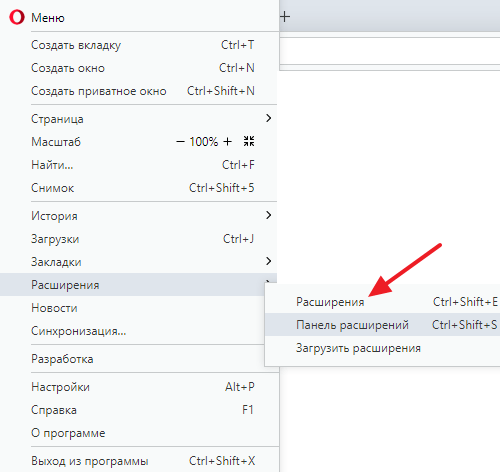
Также список установленных расширений можно открыть с помощью комбинации клавиш CTRL-SHIFT-E либо кликнув правой кнопкой мышки по иконке любого расширения в правом углу окна Оперы.
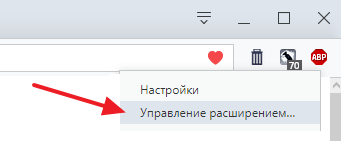
Так или иначе, перед вами откроется список всех расширений, которые были установлены в веб-браузере Опера. Для того чтобы отключить Адблок вам нужно найти его в этом списке. Если расширений много, то для поиска нужного можете воспользоваться поисковой строкой, которая находится вверху страницы.
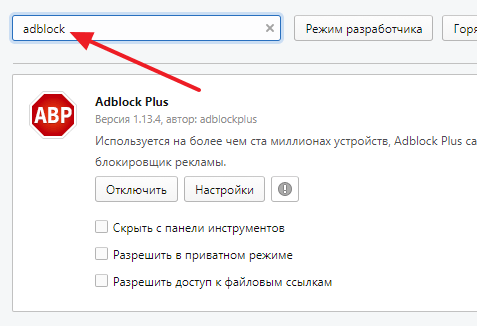
После того как расширение Адблок найдено его можно отключить, для этого нужно нажать на кнопку «Отключить». После отключения Адблок станет не активным, и реклама перестанет блокироваться. Позже, если это понадобится, вы сможете зайти в список расширений и снова включить Адблок.
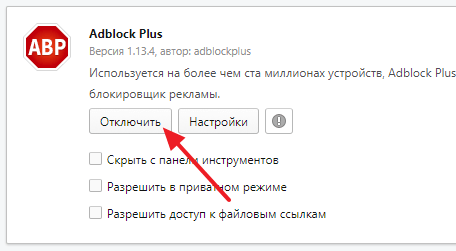
При желании, Адблок можно удалить полностью. Для этого нужно нажать на крестик справа от расширения. В этом случае Адблок будет полностью удален из вашего браузера и если в будущем вы снова заходите его использовать, то его придется устанавливать заново.
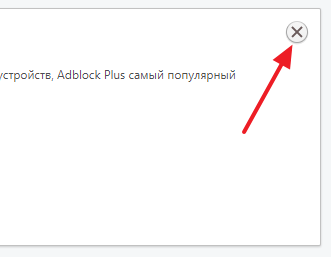
Нужно отметить, что сейчас существует масса различных расширений для блокировки рекламы, например, кроме Адблока рекламу в вашем браузере могут блокировать Adguard, uBlock и другие расширения. Поэтому если вы отключили Адблок, но реклама все равно блокируется, то вам нужно проверить список расширений, возможно там установлен еще один блокировщик рекламы.
DNS фильтрация
Для начала напомню, что DNS позволяет нам, кроме всего прочего, по имени хоста получить IP адрес.
DNS фильтрация работает в том случае, если вы укажете в качестве DNS адресов для вашего устройства, например адреса AdGuard’a. Далее AdGuard по своему усмотрению предоставляет для обычных доменных имен их реальные IP адреса, а для рекламных – IP адреса, которые возвращают заглушки.
Минус в том, что они пропускают все или ничего, зато DNS серверы можно установить прямо на свой роутер и убрать часть рекламы со всех устройств (или получить проблемы со всеми сайтами/приложениями, которые начнут некорректно работать). Ну и конечно никто не может гарантировать, что данные ваших посещений никто не сольет.
Настройка
По большему счету всё работает и без всяких настроек. Но для любителей что-нибудь «подкрутить» можно и с настройками побаловаться.
Чтобы внести необходимые установки, необходимо правой кнопкой мыши нажать на значок блокиратора и выбрать «Настройки». Вкладка «Общая» никаких изменений не требует, поэтому сразу открываем «Список фильтров»
и и сами решайте стоит или нет Вам разрешать показ ненавязчивой рекламы, и на этом, пожалуй, остановимся. Мы описали вам, так сказать, стандартную настройку, используемую большинством людей, поставивших блокиратор рекламы. Но при этом вы можете внести собственные изменения. К примеру, чтобы заблокировать все рекламные сообщения на каких-то конкретных ресурсах, необходимо открыть вкладку «Персональные фильтры» и самостоятельно прописать те доменные имена, где вы бы не хотели встречать рекламу.
Отключение
В ранних версиях до 36.0
Чтобы отключить блокиратор Adblock , необходимо выбрать «Инструменты», затем – «Расширение». Затем отыскиваем блокиратор среди других расширений. Нажимаем «Удалить» или кликаем по значку, чтобы удалить это расширение совсем. Благодаря этому у вас получится не просто отключить Adblock, но и удалить его совсем из «Opera». Ничего страшного в этом нет, так как вы без труда скачаете его снова, как только в этом возникнет необходимость.
Версия 36.0
Открывается окно.И сами решайте отключать или нет.
Обычно пользователи удаляют Adblock, если у них возникают с ними некоторые трудности и по этой причине они хотят произвести переустановку. Во всех других случаях отключение на некоторое время считается самым целесообразным вариантом. Клавиша «Удалить» располагается также в «Расширениях».
В старых версиях: Кроме того, вы может кликнуть по значку Adblock наверху справа и выбрать «Отключить везде». Если у вас не получается отыскать раздел «Расширения», кликните по иконке «Stop» расширения Adblock. После чего нажимаете «Отключить везде». Чтобы сделать так, как было, нужно кликнуть на иконку и снова нажать «Отключить везде».
Запись имеет метки: Полезное
Разносчикам не открываем
Реклама — бич (русское или английское это слово — решайте сами) современного Интернета. Уже в порядке вещей ситуации, когда сайты, куда мы приходим по заманчивым ссылкам, состоят из рекламы полностью, и мы тщетно пытаемся найти на странице хоть что-то другое. Мы не считаем всплывающие окна, поп-андеры, лендеры и другие рекламные приёмы: нельзя объять необъятное!
Поэтому в такой цене средства очистки веб-страниц от объявлений, которые мы не хотим видеть. Существует много универсальных решений, совместимых с большинством браузеров (например, AdBlock). Однако блокировка рекламы в Опере уже и так есть! Не все пользователи об этом знают. Но те, кто выбирал Opera осознанно, наверняка учитывали и эту черту программы.
Когда ничего не помогло
Если Opera не останавливает раздражающие объявления, и вы уверены, что они не сгенерированы рекламным ПО, тогда для блокировки рекламы прибегите к помощи программного обеспечения. Мы предлагаем использовать AdGuard (или одноименное расширение), которые останавливает нежелательные всплывающие окна, блокирует раздражающие объявления, удаляет рекламу на YouTube, устраняет объявления Facebook, защищает от вредоносных и вводящих в заблуждение веб-сайтов и многое другое.
Программное обеспечение AdGuard
Теперь вам нравится Opera? Заблокировать надоедливую рекламу в браузере Opera очень просто. На самом деле, встроенный блокировщик во многом превосходит расширения, используемые другими веб-обозревателями, поскольку они при выполнении грязной работы в основном полагаются на предусмотренные надстройки. Opera может быть нишевым браузером, но она имеет очень интересные функции, и блокировка нежелательного контента является одной из них.


